
Cómo Sincronizar el Correo Electrónico con el iPhone - (Guía Completa)
Aug 01, 2025 • Categoría: Administrar Datos del Dispositivo • Soluciones probadas
¿Estás cansado de esperar correos electrónicos de trabajo importantes que nunca aparecen en tu teléfono? Esto puede ser frustrante si dependes de tu teléfono para los correos electrónicos de trabajo o de negocios. No te preocupes. Hay una solución sencilla a este problema: sincronización del correo electrónico en el iPhone.
La sincronización de correos electrónicos llevará todos los correos importantes a tu smartphone, por lo que no habrá más mensajes perdidos ni retrasos.
Esta guía te mostrará cómo sincronizar el correo electrónico con tu iPhone utilizando diferentes métodos, incluida la aplicación Mail integrada, iCloud Mail y la aplicación Microsoft Outlook.
También te ayudaremos a resolver los problemas más comunes de sincronización del correo electrónico y le presentaremos una solución inteligente de gestión del iPhone para necesidades avanzadas.

Empecemos por la primera parte de nuestro blog.
- Parte 1. Métodos Comunes para Sincronizar el Correo Electrónico en el iPhone
- Método 1. Uso de la Aplicación de Correo Integrada
- Método 2. Uso de iCloud Mail
- Método 3. Uso de la Aplicación Microsoft Outlook
- Parte 2. Solución de Problemas de Sincronización del Correo Electrónico en el iPhone
- Parte 3. Consideraciones sobre Seguridad y Privacidad

- Parte 4. Consejo Extra - Administrar el iPhone con Dr.Fone
Parte 1. Métodos Comunes para Sincronizar el Correo Electrónico en el iPhone
Sincronizar correos electrónicos en tu iPhone garantiza que tus correos electrónicos estén siempre actualizados en el teléfono. Empezaremos por el método más básico para sincronizar correo electrónico con iPhone.
Método 1. Uso de la Aplicación de Correo Integrada
La aplicación Mail del iPhone te permite gestionar fácilmente tus correos electrónicos. Es compatible con la mayoría de los proveedores de correo electrónico como Gmail, Yahoo y Outlook.
Sigue los pasos que se indican a continuación para sincronizar correo electrónico en iPad y iphone.
Paso 1. Abre la aplicación "Ajustes" de tu iPhone. Desplázate hacia abajo y pulsa en "Correo".
Paso 2. Pulsa en "Cuentas" y luego en "Añadir cuenta".

Paso 3. Selecciona tu proveedor de correo electrónico de la lista (por ejemplo, Google, Yahoo, Outlook).
Paso 4. Introduce tus credenciales de correo electrónico y sigue las instrucciones para completar la configuración.

Paso 5. Después de añadir la cuenta, haz clic en el nombre y elige lo que quieres sincronizar, como Correo, Contactos y Calendarios.

Tus correos electrónicos se sincronizarán ahora con tu iPhone; podrás acceder a ellos a través de la app Mail. Aprendamos ahora a utilizar iCloud para sincronizar correos electrónicos.
Método 2. Uso de iCloud Mail
Si utilizas el correo electrónico de iCloud, puedes sincronizarlo fácilmente con tu iPhone configurando una cuenta de iCloud. Esto puede hacerse en unos sencillos pasos. Sigue los pasos que se indican a continuación para configurar una cuenta de iCloud en tu iPhone.
Paso 1. Abre "Ajustes" y toca tu nombre para abrir los ajustes del ID de Apple.
Paso 2. Pulsa en "iCloud" y luego en "iCloud Mail".

Paso 3. Activa el interruptor de iCloud Mail y pulsa "Crear" si no tienes una cuenta.
Paso 4. Crea un nuevo correo electrónico de iCloud si no tienes ninguno vinculado a tu iPhone.

Tus correos electrónicos de iCloud se sincronizarán ahora con tu iPhone. Puedes acceder a tu correo de iCloud con la app Mail integrada.
También puedes utilizar la aplicación Microsoft Outlook si utilizas Hotmail.
Método 3. Uso de Microsoft Outlook App
La aplicación Microsoft Outlook ofrece una interfaz clara y es una gran opción para gestionar el correo electrónico en un iPhone. Sigue los pasos que se indican a continuación para sincronizar el correo electrónico de tu iPhone con Outlook.
Paso 1. Ve a la App Store y descarga la "aplicación Microsoft Outlook".
Paso 2. Abre la aplicación Outlook y añade las credenciales de tu cuenta.

Paso 3. Sigue las instrucciones para configurar tu cuenta. También puedes personalizar la configuración de las notificaciones y las preferencias de sincronización.

Ahora, pasemos a la siguiente parte y veamos qué problemas pueden producirse durante la sincronización del correo electrónico y cómo resolverlos.
Parte 2. Solución de Problemas de Sincronización del Correo Electrónico en el iPhone
A veces, las cuentas de correo electrónico ya están configuradas en el iPhone, pero el correo no se sincroniza. Esto podría perturbar tu día. Revisemos algunas razones comunes que causan el correo no se sincroniza en el iphone y sus soluciones.
Conexión a Internet: Si tu conexión a Internet no funciona, podrías perderte correos importantes. Asegúrate de tener una conexión a Internet estable para sincronizar el correo electrónico sin problemas.
Problemas y fallos aleatorios: Es posible que fallos aleatorios o problemas menores estén causando problemas de sincronización del correo electrónico. Reiniciar el iPhone puede solucionar muchos problemas.
Espacio de almacenamiento reducido: El poco espacio de almacenamiento también puede afectar a la sincronización del correo electrónico. Ve a Ajustes, luego a "General" y toca en "Almacenamiento del iPhone". Asegúrate de tener suficiente espacio libre en nuestro dispositivo.
Configuración de Empuje y Recuperación: Los ajustes push y fetch deciden la frecuencia con la que tu iPhone comprueba si hay correos nuevos. Para comprobarlo, sigue estos pasos: Paso 1. Ve a Ajustes>Correo>Cuentas>Obtener nuevos datos; Paso 2. Paso 2. Activar "Push" si aún no está activado. Elige la frecuencia con la que quieres que tu iPhone obtenga nuevos datos.
Eliminar y volver a añadir cuenta de correo electrónico: A veces, los problemas de sincronización se deben a alguna configuración de la cuenta de correo electrónico o a fallos aleatorios relacionados con el proveedor de correo electrónico. Puedes eliminar tu cuenta de correo electrónico desde tu configuración de la sincronización del correo electrónico del iPhone y añádelo de nuevo para resolver los problemas de sincronización.
Actualizar iOS: Actualizar iOS suele resolver muchos problemas, incluidos los problemas de sincronización del correo electrónico.
No olvides tomar medidas de seguridad para proteger tus datos mientras gestionas tu teléfono. Comprobemos qué medidas debemos tomar al sincronizar el correo electrónico con el iPhone.
Parte 3. Consideraciones sobre Seguridad y Privacidad
Muchos correos electrónicos personales y de trabajo contienen información sensible. Es crucial mantener la privacidad mientras se sincroniza el correo electrónico en un iPhone. Siguiendo algunas prácticas clave, puedes mejorar la seguridad de tu cuenta de correo electrónico y salvaguardar tus datos personales.
- Cifrado de correo electrónico y iPhone
Algunos servicios de correo electrónico admiten el cifrado. El cifrado codifica la información para que sólo el destinatario pueda leerla. Comprueba la configuración de tu correo electrónico y activa la encriptación si es posible.
- Autenticación de dos factores para el correo electrónico
Activa siempre la autenticación de doble factor desde la configuración del correo electrónico. Proporciona una capa adicional de seguridad. Si alguien descifra tu contraseña, deberá introducir un código enviado a un número de teléfono verificado para asegurarse de que se está conectando la persona correcta.
- Protección de los datos durante la sincronización
Asegúrate de que tu teléfono está protegido con una contraseña segura o un bloqueo por huella dactilar para evitar el acceso no autorizado a tus datos de correo electrónico.
- Uso del llavero de iCloud para contraseñas
No utilices un navegador para recordar las contraseñas de tus correos electrónicos. En su lugar, utiliza iCloud Keychain, ya que almacena tus contraseñas de correo electrónico de forma segura.
Ahora que ya sabe cómo solucionar problemas comunes relacionados con sincronizar correo electrónico en iphone y ipad y las consideraciones sobre privacidad y seguridad. Tenemos un consejo extra para ti. Wondershare Dr.Fone ofrece un sinfín de funciones para la gestión del iPhone. Entremos en detalles.
Parte 4. Consejo Extra - Gestión del iPhone con Dr.Fone
¿Quieres mantener tu teléfono organizado? No te preocupes. Wondershare Dr.Fone está aquí para ayudarte. Es una solución integral de gestión de iPhone y sirve como solución única para muchos problemas relacionados con los dispositivos iOS.
Puedes administrar tu iPhone desde el computador y organizar archivos y carpetas, tus correos electrónicos y otros datos. También cuenta con una función de gestión de datos de aplicaciones que ayuda a mantener el orden. Puedes hacer clic en una aplicación para ver sus datos, como vídeos o fotos. De este modo, podrás liberar espacio y gestionar los datos de forma eficaz.

Dr.Fone - Administrador del Teléfono (iOS)
Administrar el iPhone con Dr.Fone
- Transfiere, gestiona, exporta e importa tu música, fotos, vídeos, contactos, SMS, aplicaciones, etc.
- Realiza copias de seguridad de tu música, fotos, vídeos, contactos, SMS, aplicaciones, etc., en el computador y restáuralas fácilmente.
- Transfiere música, fotos, vídeos, contactos, mensajes, etc., de un smartphone a otro.
- Transfiere archivos multimedia entre dispositivos iOS e iTunes.
- Totalmente compatible con el sistema iOS más reciente.
Aprendamos a utilizar Dr.Fone para la gestión de datos de iOS.
Paso 1. Descarga e instala la última versión de Dr.Fone.
Paso 2. Inicia Dr.Fone y sigue las instrucciones para conectar con tu dispositivo iOS. Puedes conectar tu dispositivo iOS mediante conexiones inalámbricas y por cable USB.

Paso 3. Una vez conectado, los datos del iPhone/iPad aparecerán en la sección "Mi dispositivo" de Dr.Fone.

Paso 4. Puedes navegar por los datos de tu dispositivo haciendo clic en la pestaña "Archivos". Haz clic en "Teléfono" y ahora podrás gestionar los archivos de tu dispositivo iOS desde Dr.Fone. También puedes buscar archivos concretos desde la "Barra de búsqueda".
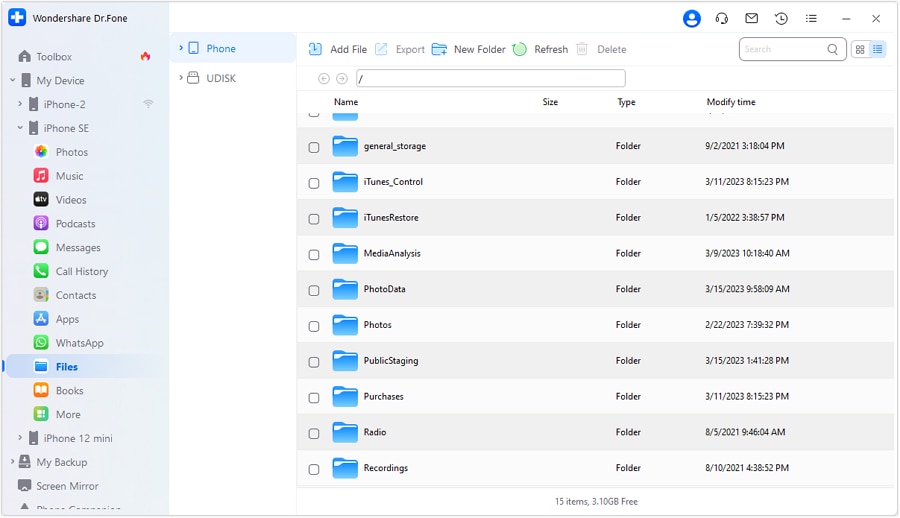
Paso 5. Puedes acceder a las aplicaciones instaladas en tu dispositivo iOS. Haz clic en "Aplicaciones" desde la interfaz de Dr.Fone, y se abrirá una lista de las aplicaciones instaladas en tu iPhone.
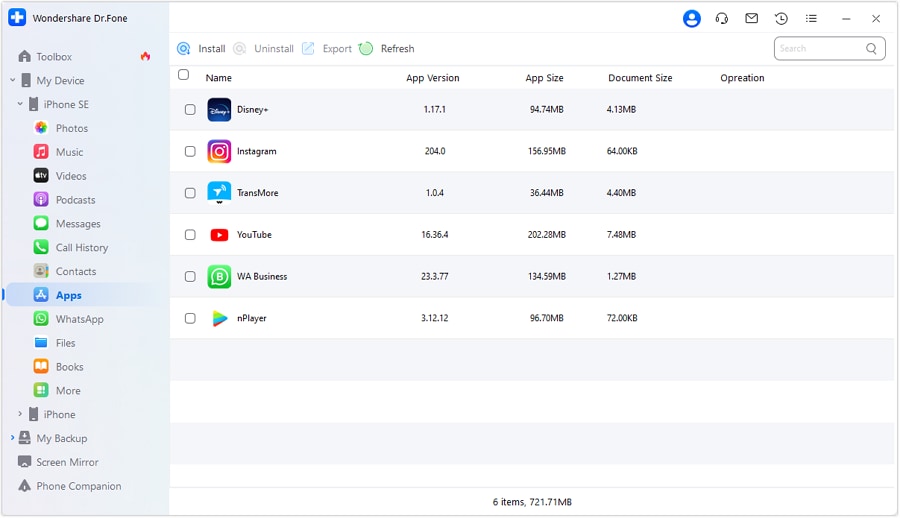
Paso 6. Si tienes instalada una aplicación de Outlook o Gmail en tu iPhone, puedes gestionarlas fácilmente, desinstalarlas o exportarlas.
Paso 7. Para gestionar datos específicos de la app, haz clic en la pestaña "Más". Ahora puedes acceder a fotos, vídeos o documentos específicos de una App y gestionarlos.

Utilizando estas funciones de Dr.Fone podrás gestionar sin esfuerzo tu iPhone desde el computador. A continuación analizaremos algunas preguntas frecuentes. Puede que tú también tengas algunas preguntas en la cabeza. Comprobemos si esta pieza puede ayudarte.
Conclusión
En este artículo se analizan las formas de sincronizar correo electrónico con un iPhone. Sincronizar el correo electrónico con el iPhone es esencial para estar al día de tus mensajes.
Tanto si utilizas la aplicación integrada como iCloud o Outlook, sincronizar el correo electrónico con tu iPhone es muy sencillo. Si te encuentras con algún problema en la sincronización del correo electrónico, los consejos de solución de problemas que te hemos proporcionado te ayudarán a volver a la normalidad. Recuerde que es importante dar prioridad a la seguridad y la privacidad al sincronizar sus correos electrónicos.
Utiliza Dr.Fone para gestionar los correos electrónicos y otras necesidades de gestión del iPhone. Wondershare Dr.Fone cuenta con diversas funciones. Con nuestros consejos y herramientas, puedes asegurarte de que tus correos electrónicos se sincronizan sin problemas en tu iPhone y gestionar tu dispositivo de forma eficiente.
También te podría gustar
Transferencia de iPhone
- 1. Transferir Contactos iPhone
- 4. Transferir Música de iPhone
- 5. Transferir Videos de iPhone
- 6. Transferir Datos de iPhone
- ● Gestionar/transferir/recuperar datos
- ● Desbloquear/activar/bloquear pantalla FRP
- ● Resolver problemas en iOS y Android
















Paula Hernández
staff Editor